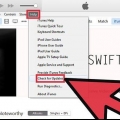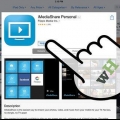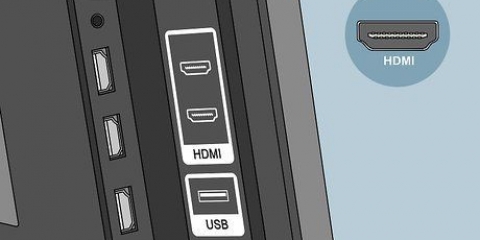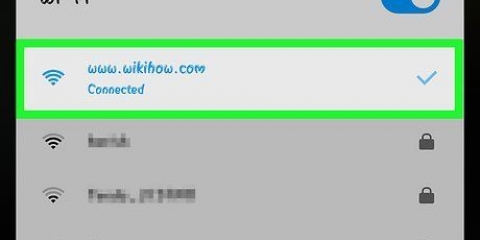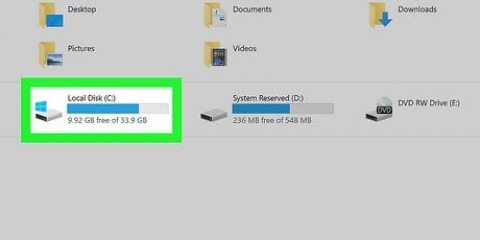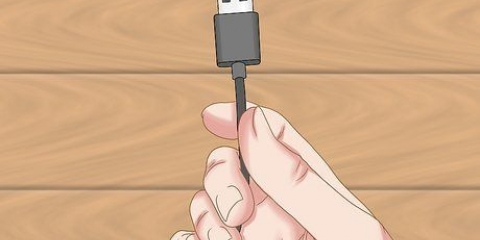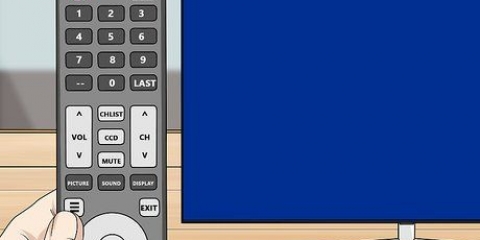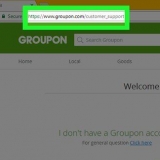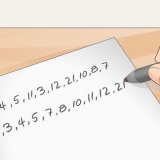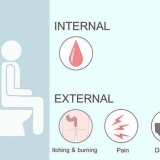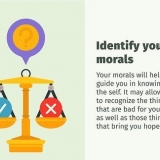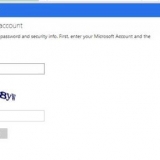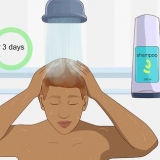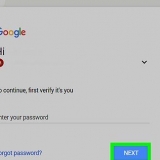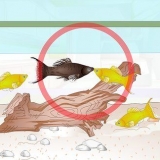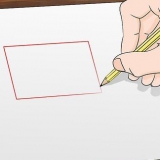Jy kan jou PS4 draadloos aan jou netwerk koppel, of via `n Ethernet-kabel. Maak seker dat beide toestelle aan dieselfde netwerk gekoppel is. Jy kan jou PS4 se netwerkinstellings nagaan deur die instellingskieslys oop te maak en dan "Netwerk" te kies. As jou PS4 via `n Ethernet-kabel gekoppel is, maak seker dat jou foon aan dieselfde Wi-Fi-netwerk gekoppel is.







Jou toestel sal nou `n beheerder word wat jou toelaat om deur die PS4-kieslys te navigeer. Jy kan nie jou toestel as `n beheerder vir speletjies gebruik nie. Swiep op jou toestel om deur die spyskaarte te navigeer, en tik op die skerm om iets te kies.











Jy kan jou USB-toestel gebruik om jou gestoorde speletjies te rugsteun. Maak die instellingskieslys oop en kies `Bestuur van gestoorde toepassingsdata`. Kies `Gestoorde data in stelselberging` en vind die data wat jy wil rugsteun. Druk die `Opsies`-sleutel en kies `Kopieer na USB-bergingstoestel`. Kies die lêers wat jy wil kopieer en klik `Kopieer`.
Jy kan ook jou USB-toestel gebruik om opgeneemde video`s en skermkiekies te stoor. Maak die `Gallery`-toepassing oop. U kan dit in die Biblioteek vind. Soek die media wat jy na jou USB-toestel wil kopieer. Druk die `Opsies`-sleutel en kies `Kopieer na USB-bergingstoestel`. Kies die lêers wat jy wil kopieer en klik dan `Kopieer`. Die lêers sal nou na jou USB-toestel gekopieer word.
Koppel 'n ps4 aan mobiele toestelle
Inhoud
Jy kan jou PlayStation 4 aan jou iPhone of Android-toestel koppel via die PlayStation-toepassing. So jy kan jou PS4 met jou foon beheer, en jy kan selfs jou toestel as `n tweede skerm gebruik as die speletjie wat jy speel dit ondersteun. Jy kan ook `n USB-toestel aan jou PS4 koppel om medialêers te speel en belangrike data te rugsteun.
Trappe
Deel 1 van 2: Koppel `n slimfoon aan die PlayStation-toepassing

1. Laai die PlayStation-toepassing vir jou slimfoon af.
- Jy kan die toepassing gratis aflaai vanaf die Apple App Store of die Google Play Winkel. Jy het wel `n iPhone- of Android-toestel nodig om die toepassing te gebruik.

2. Koppel jou PS4 en jou slimfoon aan dieselfde netwerk.

3. Maak die instellingskieslys op jou PS4 oop.
Jy kan hierdie spyskaart aan die regterkant van die boonste spyskaart vind. Druk jou linker stok op die hoofkieslys om die boonste kieslys oop te maak.

4. Kies "Mobiele app verbinding instellings".
Kies `Voeg toestel by`. `n Kode sal nou op die skerm verskyn.

5. Maak die toepassing op jou mobiele toestel oop.
Jy hoef nie met jou PlayStation Network-rekening aan te meld om toegang tot jou PS4 in die toepassing te kry nie.

6. Tik `Koppel aan PS4`.
Jy sal hierdie opsie onderaan die skerm vind.

7. Tik jou PS4.
Dit moet op die `Connect to PS4`-skerm verskyn, met die woorde `Enabled` daaronder. As jou PlayStation nie hier verskyn nie, maak seker dat albei toestelle aan dieselfde netwerk gekoppel is. Tik die `Verfris`-knoppie om weer te skandeer.

8. Voer jou kode vanaf jou PS4 in.
Met hierdie kode magtig jy jou toestel om aan jou PS4 te koppel. Die kode bestaan uit agt karakters.

9. Koppel aan jou PS4.
Nadat u die kode ingevoer het, word u outomaties aan die PS4 gekoppel. Jy kan nou jou PS4 met jou foon beheer.

10. Aktiveer die beheer van jou PS4 deur op `Tweede skerm` te tik.

11. Stel die tweede skermfunksie (afhangende van die speletjie).
In sommige speletjies kan jy jou foon as `n tweede skerm gebruik. As jou speletjie dit ondersteun, tik die `2`-ikoon aan die bokant van die PS4 virtuele kontroleerder op jou foon.

12. Gebruik jou foon as `n sleutelbord.
Deur op die sleutelbordikoon te tik, kan jy jou foon as `n sleutelbord vir jou PS4 gebruik. Tik is soveel makliker as met `n gewone beheerder.

13. Skakel jou PS4 af.
As jy vir eers klaar is met jou PS4, kan jy dit afskakel met die toepassing op jou foon. Maak die `Tweede skerm` toe en tik `Krag`. As jou PS4 ingestel is om heeltemal af te skakel, sal jy dit as `n opsie in die toepassing sien. As jou PS4 ingestel is om by verstek in rusmodus te gaan, sal jy daardie opsie sien.
Deel 2 van 2: Gebruik `n USB-toestel

1. Formateer die USB-toestel om dit met die PS4 te laat werk.
- Jy kan `n USB-toestel gebruik om medialêers te speel of jou gestoorde speletjiedata te stoor. Jy sal eers die toestel moet formateer sodat dit deur jou PS4 herken kan word. Die meeste USB-toestelle kom standaard met die korrekte formaat. Formatering sal alle data op die toestel uitvee.
- Regskliek op die toestel op jou rekenaar en kies `Format`. Kies `FAT32` of `exFAT` as die formaat.

2. Skep drie dopgehou op die toestel, genaamd `MUSIEK`, `FLIEKS` en `FOTO`S`.
Hierdie vouerstruktuur is nodig vir die PS4 om data op die toestel te lees. Maak seker jy het hierdie drie dopgehou in die wortel van die toestel, en nie in `n subgids nie.

3. Kopieer die media wat jy wil speel in die regte vouer.
Plaas die musiek wat jy wil speel in die `MUSIC`-lêergids, die video`s in die `MOVIES`-lêergids en beelde in die `FOTO`S`-lêergids.

4. Koppel die USB-toestel aan jou PS4.
Die ontwerp van die PS4 kan dit moeilik of selfs onmoontlik maak om dikker USB-toestelle aan te sluit.

5. Maak die `Media Player`-toepassing oop om jou musiek en video`s te speel.
Hierdie toepassing kan gevind word in die `Toepassings`-afdeling in die Biblioteek.

6. Kies jou USB-toestel om die inhoud te sien.
Die eerste keer dat jy die Media Player oopmaak, sal jy gevra word om jou gekoppelde toestel oop te maak.

7. Soek die liedjie of video wat jy wil speel.
Die lêers word verdeel in die dopgehou wat jy vroeër geskep het.

8. Speel die media.
Die liedjie of video wat jy gekies het, sal nou begin speel. Sodra jy musiek aangeskakel het, kan jy nou op die PlayStation-knoppie klik om terug te keer na die hoofkieslys. Die musiek sal dan voortgaan om in die agtergrond te speel.

9. Kopieer jou gestoorde speletjiedata na die USB-toestel.

10. Kopieer jou skermkiekies en speletjie-opnames na jou USB-toestel.
Artikels oor die onderwerp "Koppel 'n ps4 aan mobiele toestelle"
Оцените, пожалуйста статью
Gewilde